Как сделать файл package
Для установки файлов формата .package есть 2 способа - старый и новый. Старый способ - при помощи программы TS3 Install Helper Monkey - в корневую папку игры. При новом способе папка Mods создается по адресу Мои документы/Electronic Arts/The Sims3. Рассмотрим оба способа.
Внимание! Если Вы устанавливали файлы по старому способу, а теперь хотите убрать их из корня, для начала нужно их корректно удалить.
- Откройте свою старую папку по адресу C:\Program Files\Electronic Arts\The Sims 3\Mods\Packages, вытащите из неё все файлы и переместите в новую папку на рабочий стол.
- Удалите старую папку Mods.
- Удалите файл resource.cfg, который расположен по адресу C:\Program Files\Electronic Arts\The Sims 3\ (если у вас 64-разрядная система, то по адресу C:\Program Files (x86)\Electronic Arts\The Sims 3\.
Внимание! Это не единственнй файл resource.cfg, который находится в игре. Ни при каких обстоятельствах НЕ трогайте одноименный файл, расположенный по адресу:
- \Program Files\Electronic Arts\The Sims 3\Game\Bin
- \Program Files\Electronic Arts\The Sims 3\GameData\Shared
Windows (32-Bit): C:\Program Files\Electronic Arts\The Sims 3\Game\Bin
Windows (64-Bit): C:\Program Files (x86)\Electronic Arts\The Sims 3\Game\Bin
Mac: /Applications/The Sims 3/The Sims 3.app/Contents/Resources/transgaming/c_drive/Program Files/Electronic Arts/The Sims 3/Game/Bin
Готово! Теперь мы сделали всё для того, чтобы удалить старые файлы и можем приступить к установке по новому способу.
Новый способ
- Идем по адресу
Windows XP: C:\Documents and Settings\\My Documents\Electronic Arts\The Sims 3\
Windows Vista/7: C:\Users\\Documents\Electronic Arts\The Sims 3\
Mac OS: /Users//Documents/Electronic Arts/The Sims 3/ - Скачиваем готовую папку FrameworkSetup.zip отсюда.
- Разархивируем её и внутри видим папку Mods, в которой находятся еще 2 папки - Overrides и Packages и файл resource.cfg.
- Открываем папку Packages и видим внутри 2 файла - NoBuildSparkles.package, and nointro.package. Это вспомогательные файлы, при помощи которых мы проверим, работают ли файлы формата .package в вашей игре.
- Берем папку Mods и помещаем её по одному и указанных адресов в зависимости от того, какая у Вас система:
Помните те два файла, которые мы обнаружили в папке Packages? Сейчас они нам понадобятся.
Файл nointro.package: убирает вступительный EA ролик, который предваряет загрузку игры. Если при загрузке игры Вы не увидите его, а сразу начнется загрузка дополнения, этот файл работает.
Файл NoBuildSparkles.package: покажет, что пользовательский контент действительно работает в игре. Откройте режим строительства и постройте стену или комнату. Если при этом вы не увидите привычного сверкания, которое сопровождают этот процесс, значит всё работает правильно.
Если Вы всё же видите ролик и сверкание в режиме постройке стен, значит вы что-то сделали неправильно. Удалите созданную папку My Documents\Electronic Arts\The Sims 3\Mods\ и повторите все шаги с самого начала.
Если же вы видите, что всё работает правильно, значит можно смело поместить файлы в папку Packages. Если хотите рассортировать контент по видам, тогда можно создать ряд папок по названиям материалов : Hair, Pattern, Clothes, etc.
Еще один важный момент!
Если вы откроете папку My Documents\Electronic Arts\The Sims 3\ , то увидите внутри ряд файлов формата .cache. Это временные файлы, которые созданы для того, чтобы ваша игра грузилась быстрее. Если эти файлы имеют неверные данные или повреждены, это может помешать загрузке игры. Каждый раз, когда игра грузится, она создает эти файлы, поэтому удаление их не является чем-то страшным и никак вам не навредит.
Чтобы правильно установить файлы .package в игру, нужно сделать еще кое-что. А именно удалить соответствующие .cache файлы.
Устанавливаем / Удаляем
Контент в КАС, материалы для создания симов / CasPartCache.package
Новые объекты для режима Покупки/Строительства / compositorCache.package
Моды и хаки / scriptCache.package
Персонажи, дефолтные скины / simCompositorCache.package
Наличие папки WorldCache говорит о том, что в вашей игры установлены города Риверсайд, Хидден Спрингс и другие - те, что созданы пользователями либо разработчиками, но не входят в аддоны. Если в вашей игре нет этой папки, значит соответственно вы не ставили городки. Поэтому отсутствие WorldCache не должно вас пугать. Если хотите удалить какой-то городок, то нужно удалять соответствуующий .cache файл именно из этой папки.
При подготовке использовались материалы сайта modthesims.info
Старый способ
- Установите, настройте и запустите TS3 Install Helper Monkey
- В корневой папке игры (если игра установлена по умочанию на диск С, то путь будет такой C:\Program Files\Electronic Arts\The Sims 3) создайте новую папку Mods* (* если её там нет). Откройте ее, и создайте в ней новую папку Packages.
- Программа TS3 Install Helper Monkey предназначена для автоматической установки в папку Packages. Чтобы установить файлы package, достаточно два раза кликнуть по нужному файлу. Если же вы хотите отсортировать скачанные материалы по категориям - Hacks (Хаки), Patterns (Текстуры), Skins (Скины), Misc (Разное), то кликните на файлах правой кнопкой мыши (вызовите контекстное меню), и выберете нужную категорию. Папки Hacks , Patterns, Scins , Misc создавать не нужно - они появятся автоматически.
Установка файлов расширением .package.( вручную)
-
.Если версия вашей игры меньше 1.12/2.7/3.3/4.0
- Скачайте файл Resource.cfg (скачать), установите его в корневую директорию игры;
- В корневой директории игры создайте новую папку Mods. Откройте ее, и в ней создайте новую папку Packages.
Должно получиться вот так: The Sims 3\Mods\Packages; - Файлы .package размещайте в папке Packages. Если у вас установлен аддон (каталог), то создавать папку Mods/Packages и файл Resource.cfg нужно в корневой папке последнего аддона (каталога).
- Если версия вашей игры выше 1.12/2.7/3.3/4.0 (установлены аддоны "Карьера" / "В Сумерках" / каталог "Скоростной Режим")
- Создайте в папке Мои документы\Electronic Arts\The Sims 3 новую папку Mods;
- Создайте в папке Мои документы\Electronic Arts\The Sims 3\Mods:
- папку Packages
- файл Resource.cfg; - Файлы .package размещайте в папке Packages.
Удаление: Удалите соответствующий файл из папки Mods\Packages.
Файл Resource.cfg.
Если вы хотите самостоятельно создать Resorce.cfg, то:
- Создайте новый текстовый документ в блокноте. (Кликаем правой кнопкой мыши — Создать — Текстовый документ).
- Назовите файл: Resource.cfg
- Откройте файл и впишите в него:
Для способа установки в корневую папку:
Priority 500
PackedFile Mods/Packages/*.package
PackedFile Mods/Packages/*/*.package
PackedFile Mods/Packages/*/*/*.package
PackedFile Mods/Packages/*/*/*/*.package
PackedFile Mods/Packages/*/*/*/*/*.package
Для способа установки в папку Мои Документы:
Priority 500
PackedFile Packages/*.package
PackedFile Packages/*/*.package
PackedFile Packages/*/*/*.package
PackedFile Packages/*/*/*/*.package
PackedFile Packages/*/*/*/*/*.package
!Расширение файла Resource должно быть cfg (файл конфигурации). Чтобы в названии файла отображалось его расширение:
! Размещать Resource.cfg нужно только в указанных папках.
Установка скинтонов
Скины имеют формат package и устанавливаются так же, как и остальные файлы этого формата. Скины существуют двух видов: дефолтные и недеффолтные.
- дефолтный (default skin) может быть установлен в игре только один (мужской и женский), он заменяет стандартную кожу симов.
- недефолтных скинтонов(non-default skin) в игре может быть несколько и они могут быть установлены вместе с одним дефолтным скином. Если версия вашей игры 1.15 и выше, устанавливать недефолтные скины нужно обычным для файлов package способом.Новый скин появится в ячейках со стандартными (чтоб найти его нужно прокрутить вниз колесико мыши). Если же версия игры ниже, вам потребуется мод Rez Delnava’s UI mod для расширения количества ячеек скинов. Подробности + скачать мод здесь.
Внимание! Если вы скачали сима, при создании которого использовался дефолтный скин, который у вас не установлен, то он просто заменится на стандартный или ваш дефолт. Если использовался недефолтный скин, а вы его не установите, то кожа сима будет черной. Если по каким-то причинам устанавливать скин вы не захотите, просто поменяйте симу цвет кожи в КАС на стандартный или установленный у вас пользовательский скин, затем выберите любой макияж (тени, румяна), примените к симу, затем можно вернуть назад, а кожа сима станет нормального цвета.
При копировании материалов с сайта ссылка на источник обязательна!
Как установить контент в Симс 4, можно узнать в нашем материале "Как установить комнаты, участки и персонажей в Симс 4".
Ошибки и советы по подготовке файлов для офсетной печати
Иногда бывает необходимость сдать публикацию Индизайна, не готовый к печати pdf, а именно исходники Индизайна со всеми линками и шрифтами. Это бывает необходимо и для какого-то обмена работой или передачи ее на следующий этап. Просто скопировать файл indd бессмысленно — потеряете все связи и шрифты. В программе предусмотрен замечательный способ — упаковка (File | Package), который позволяет собрать все линки и шрифты в одной папке.

Итак, открываем публикацию и нажимаем File | Package
Summary — обзор всей публикации. Обратите внимание, что сейчас в публикации ошибка выделенная желтым значком. Конкретно здесь нет одной прилинкованной картинки.
Font — шрифты использованные в публикации.
Link and images — Линки и картинки. В данной закладки показана проблемная картинка.

Color and Ink — цвета и краски. Если у вас не полноцветная печать, то здесь вы увидите какие-то особенности.
Установка происходит автоматически без файла Resource.cfg, если вы копировали этот файл, то его можно удалить.
1. Скачайте программу TS3 Install Helper Monkey - она будет автоматически переносить все ваши файлы .package в нужную директорию.
После того как скачаете программу, ее нужно установить не меняя путь установки.
Скачанную программу нужно извлечь из архива и установить (не меняйте путь установки). После установки появится окно, с надписью "Generating files and setting up menus. Done" - закрываем его и теперь можно приступить к установке файлов в формате .package.
2. В корневой папке игры (если игра установлена по умочанию на диск С, то путь будет такой C:\Program Files\Electronic Arts\The Sims 3) создайте новую папку Mods* (* если её там нет). Откройте ее, и создайте в ней новую папку Packages.
3. Теперь, для того чтобы установить дополнение в формате package, надо кликнуть два раза по скачаному файлу и он будет автоматически установлен.
Так же, смотрите описание, как устанавливать файлы дополнения в формате .sims3pack.

В данной статье мы хотим познакомить вас с package lock и package json файлами. Разберемся, для чего необходимы lock файлы, при работе с npm.
Давайте начнём с npm (node-modules) - это сборщик пакетов в программной платформе node.js. Актуальную версию node.js можно скачать по ссылке. В основном предназначена для установки модулей. Для просмотра актуальных версий модулей npm создаёт файл package.json.
Что такое пакет в JavaScript?
Пакетом называется один или несколько файлов в JS, в виде инструмента или библиотеки. Npm хранит в себе самый большой набор пакетов. Npm необходим для скачивания пакетов и загрузки их, благодаря этому можно хорошо ускорить своё написание кода.
Что такое package.json?
Package.json - это файл, который представляет зависимости верхнего уровня от других пакетов при помощи семантического управления версиями. Любой пакет, может исходить из другого пакета, у них образуется взаимосвязь.
Package.json файл состоит:
1. Dependencies (зависимости) в которых хранятся названия и версия модуля
2. Метаданные - это описание, автор, лицензия и т.д.
3. Скрипты
Типы зависимостей в package.json
Давайте разберем несколько основных зависимостей проекта, чтобы лучше понимать что в него входит и что можно редактировать.
• dependencies — главные зависимости которые находятся в вашем проекте. Их можно применять и запускать в коде.
• devDependencies — взаимосвязи разработки.
• peerDependencies — равные взаимосвязи, при добавлении которых, мы даем понять какую версию для взаимосвязи следует установить
• optionalDependencies — второстепенные зависимости. Если при установке произойдет сбой, на основную сборку это не повлияет.
• bundledDependencies — в нём содержится массив пакетов. Данный массив нужен, если вам требуется добавить новую зависимость, которой нет в npm.
Назначение package-lock.json
package-lock.json если коротко, то предназначен для блокировки зависимостей от определенного номера версии. В package-lock.json файле перечислены зависимости вашего приложения и зависимости всех его зависимостей. Другими словами, он описывает, какую версию каждого отдельного пакета вы установили. Вот почему это намного дольше, чем package.json. Когда вы используете package-lock.json для установки зависимостей, вы получаете точно такие же пакеты, неважно, устанавливаете ли вы их сейчас или через несколько лет, когда мы, надеюсь, больше не будем использовать клавиатуры.
Чтобы установить зависимости на основе текущего package-lock.json файла, вы должны использовать npm ci вместо npm install.
Используя, npm ci вы сможете избежать проблем, которые возникают, когда приложение работает на вашем компьютере, но не работает на чужом, потому что они в конечном итоге загрузили различные зависимости из-за использования npm install.
Вот почему при запуске ваших сборок на сервере непрерывной интеграции вам следует устанавливать зависимости, используя npm ci вместо npm install. Это приведет к тому, что сборка CI-сервера будет работать так же, как на вашем компьютере.
Назначение package.json
Как говорилось уже выше, файл package.json - один из основных частей проекта основан на Node.js. Многие уже встречали этот файл у себя в проектах, но открыв его - ничего не поняли, так и остался для вас “тёмным туманом”. Зачем использовать данный файл?
Package специализирован не только лишь на взаимосвязях, но и для определения свойств проекта:
Чтоб отключить автоматическое создания файла следует написать в npmrc package-lock=false. Наличие package-lock.json в проекте необязательно.
Разбивка параметров
- name - параметр name обозначает имя создаваемого проекта. Имя не должно превышать 214 знаков. Запрещены пробелы, подчеркивания, дефисы и CAPS LOCK.
- Зачем нужно столько ограничений? После создания пакета происходит генерация url страницы.
- author - описание об авторе проекта. Может быть имя, фамилия. Может быть представлен в виде массива с указаниями соц. сетей.
- contributors - люди, которые разрабатывали данный проект (массив)
- bugs - Отслеживание багов в проекте, можно указать ссылку на GitHub трекер.
- homepage - Главная страница пакета
- version - Указывает текущую версию пакета.
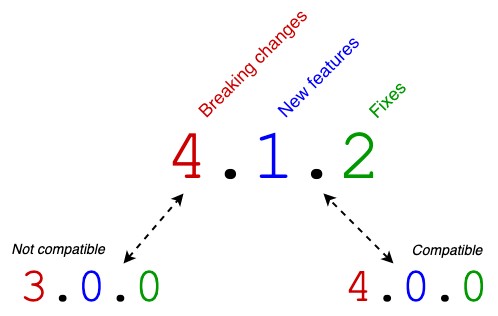
Правила написания версии:
Первая цифра - это внесены критические изменения
Вторая цифра - обозначает, что выпуск содержит новые функции.
Третья цифра - указывает на исправления.
- license - лицензия пакета
- keywords - ключи(теги) для поиска вашего проекта. Чем лучше их задать, тем легче людям найти ваш пакет.
- description - описание проекта. Если выкладывать в сеть, то данное описание обязательно!
- repository - добавьте сюда git репозиторий пакета. Данное свойство содержит префиксы (gitlab:url, bitbucket:url)
- main - Главная файл пакета
- private - если значение true, то оно не даст загрузить набор в npm
- scripts - скрипты, которые могут быть доступны через npm
- dependencies - перечень установленных взаимосвязей
- devDependencies - зависимости разработки
- engines - показывает, какие средства и версии Node.js употребляться для работы пакета
- browserslist - помогает показать, какие браузеры могут поддерживать пакет
Менеджеры версий
Существует несколько возможностей, разрешающих пользоваться многими версиями Node.js на вашем пк. Одна из них n, вторая - Node Version Manages(nvm). Кто искал данное решение, изучите информацию на ресурсах: Install Multiple Versions of Node.js using nvm.
Что из себя представляет расширение JSON
Формат JSON - это текстовый формат служит для обмена данными созданный на объектах JS. Данные в файле представлены в виде “ключ - значение”.
Как создать package.json?
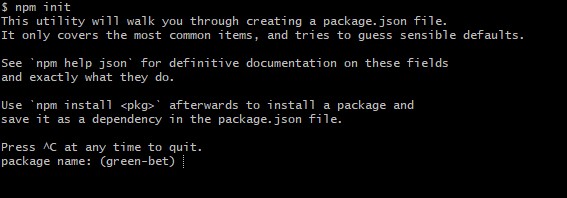
Из-за того, что package.json довольно глобальный и состоит из множества свойств, то в ручную его писать трудно и очень долго. Для быстроты решения задачи, npm сделали команду init. Откройте консоль в области текущей папки и напишите команду: npm init. Данная команда позволяет создать файл package.json. После этого вы получаете вот такой ответ:
Затем после всех вопросов, в основном вы все пропускаете через Enter, мы получаем те самые данные в виде “ключ - значение”
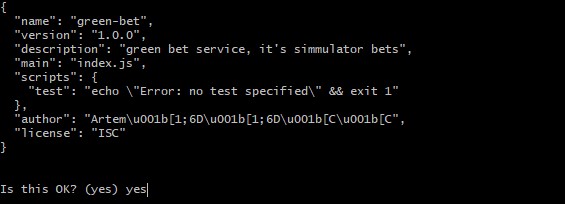
Наш package.json создан!
Установка модулей
Для начала в своём проекте в консоли напишите команду
npm install
Данная команда установит файл node_modules(короткий вариант команды npm i). Вторым этапом мы установим какую-нибудь библиотеку. К примеру: gulp-sass - помогает скомпилировать код, и сжать стили. Для установки напишем команду
npm install gulp-sass --save
Если вам нужны еще библиотеки просто перечисляете их, отделяя отступом. Но не забывайте добавлять аргумент --save, для сохранения библиотеки как зависимость самого проекта.
Аргумент --save показывает npm следить за актуальной версией package.json. Хорошая возможность, дать другим разработчиком увидеть какие зависимости необходимы проекту.
По итогу у нас получились созданные файлы: package.json, package-lock.json, node_modules.
Сгенерированная папка node_modules хранит в себе все модули вашего проекта. Данную папку в Git репозиторий мы не добавляем! Так как в ней хранится множество зависимостей и они будут только добавляться, вы будете очень долго ждать загрузки. Загружать нужно только 2 файла package.json, package-lock.json, даже после того, как другой разработчик сделает копию вашего проекта, он сможет установить нужные зависимости сохраненные в package.json.
Не забудьте добавить файл node_modules в gitignore.
Заключение
По итогу, в данной статье мы разобрали базу package и package lock, рассказали о самых распространенных и часто встречающихся ошибках, которые следует избегать.
Углубились в структуру файлов. Показали как установить node_modules, а также научились устанавливать дополнительные библиотеки.
В конечном итоге помните, что на git node_modules лучше не добавлять. И теперь любой скопированный проект вы сможете настроить сами, так, чтобы он работал.
Читайте также:


